Исправка: Сеа оф Тхиевес се не покреће или се не учитава на рачунару
мисцеланеа / / April 23, 2022
Море лопова је популарна акционо-авантуристичка онлајн видео игра за више играча коју је развио Раре, а објавио Мицрософт Студиос. Ако сте љубитељ пирата, можете живети гусарским животом и његовим путовањем током игре. У основи нуди пловидбу бродом, борбу, истраживање нових места и бродова, пљачку итд. Ако сте и ви једна од жртава, погледајте овај водич да бисте лако решили проблем Море лопова проблем се не покреће након покретања.
Ако се и ви суочавате са истим проблемом, обавезно пратите овај водич за решавање проблема да бисте га решили. У већини сценарија, прилично је уобичајено да скоро свака ПЦ игра има доста проблема или грешака или чак вишеструких грешака. Док Сеа оф Тхиевес овде није изузетак и чини се да се доста ПЦ гејмера сусреће руши покретање или се игра не покреће питања. Дакле, увек је боље ући у стварни разлог и потпуно га поправити.
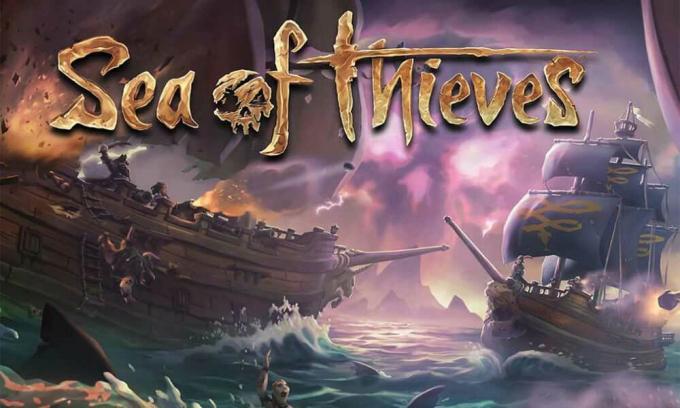
Садржај странице
- Зашто се Сеа оф Тхиевес не лансира?
-
Исправка: Сеа оф Тхиевес се не учитава на рачунару
-
1. Проверите системске захтеве
- Минимални системски захтеви:
- Препоручени системски захтеви:
- 2. Покрените игру као администратор
- 3. Проверите интегритет датотека игре
- 4. Ажурирајте Мицрософт Висуал Ц++ Редистрибутабле
- 5. Ажурирајте ДирецтКс
- 6. Ажурирајте управљачке програме за ГПУ
- 7. Онемогућите преклапајуће апликације
- 8. Инсталирајте сва ажурирања за Виндовс на чекању
- 9. Онемогућите антивирусни програм и заштитни зид
- 10. Покрените игру у прозорском режиму (Стеам)
- 11. Извршите чисто покретање
- 12. Затворите позадинске процесе
- 13. Ресетујте Сеа оф Тхиевес
- 14. Поново инсталирајте Сеа оф Тхиевес
-
1. Проверите системске захтеве
Зашто се Сеа оф Тхиевес не лансира?
Игра Сеа оф Тхиевес није добро прошла са лансирањем јер постоји гомила грешака и грешака у повезивању које се појављују играчима без обзира коју платформу за игре користе. Дакле, вреди напоменути да је Море лопова пуно проблема које не можемо порећи, али понекад и проблема на вашем крају или чак са вашим рачунаром (директно или индиректно) такође може да изазове покретање или рушење више игара питања. Дакле, без даљег одлагања, хајде да уђемо у то.
Могуће је да се ваша игра Сеа оф Тхиевес не покрене због застареле закрпе игре, застареле верзије графичког драјвера или Израда Виндовс-а, недостајући или оштећени фајлови игара, проблеми са Мицрософт Висуал Ц++ који се може поново дистрибуирати, непотребно покретање у позадини задаци итд. Док неки играчи могу да наиђу на проблеме са покретањем игре због некомпатибилног хардвера рачунара, непотребних задатака у позадини, апликација за преклапање и још много тога.
Исправка: Сеа оф Тхиевес се не учитава на рачунару
Чини се да не можете да покренете игру Сеа оф Тхиевес на свом Виндовс рачунару или некако игра одбија да се даље учитава и изгледа да се руши након неког времена. У том сценарију можете једно по једно пратити сва наведена решења да бисте проверили да ли је ваш проблем решен или не.
1. Проверите системске захтеве
Пре свега, мораћете да проверите да ли конфигурација вашег рачунара испуњава системске захтеве игре или не. Понекад некомпатибилни хардвер рачунара може изазвати више проблема са покретањем игре.
Минимални системски захтеви:
- ОС: Виндовс 10
- процесор: Интел К9450 на 2,6 ГХз или АМД Пхеном ИИ Кс6 на 3,3 ГХз
- Меморија: 4 ГБ РАМ-а
- Графика: Нвидиа ГеФорце ГТКС 650 или АМД Радеон 7750
- ДирецтКс: Верзија 11
- Складиште: 50 ГБ доступног простора
Препоручени системски захтеви:
- ОС: Виндовс 10
- процесор: Интел и5 4690 на 3,5 ГХз или АМД ФКС-8150 на 3,6 ГХз
- Меморија: 8 ГБ РАМ-а
- Графика: Нвидиа ГеФорце ГТКС 770 или АМД Радеон Р9 380к
- ДирецтКс: Верзија 11
- Складиште: 50 ГБ доступног простора
2. Покрените игру као администратор
Ако не покрећете своју видео игру користећи администраторске привилегије, то може изазвати проблеме са покретањем игре или рушењем при покретању, или чак и да се игра не учитава, итд. Дакле, боље је једноставно покренути еке датотеку игре као администратор на свом Виндовс рачунару да бисте проверили да ли то решава проблем или не. Урадити тако:
- Десни клик на Море лопова еке датотеку пречице на вашем рачунару.
- Сада, изаберите Својства > Кликните на Компатибилност таб.

- Кликните на Покрените овај програм као администратор поље за потврду да бисте га означили.
- Кликните на Применити и изаберите У реду да сачувате промене.
3. Проверите интегритет датотека игре
Ако се ваше датотеке игре покваре или нестану из неких неочекиваних разлога, онда вам верификација и поправка датотека игре помоћу покретача игара може много помоћи. Да уради ово:
Огласи
За Стеам клијента:
- Лансирање Стеам > Кликните на Библиотека.
- Десни клик на Море лопова са листе инсталираних игара.
- Сада, кликните на Својства > Иди на Локалне датотеке.
- Кликните на Проверите интегритет датотека игре.
- Мораћете да сачекате процес док се не заврши.
- Када завршите, само поново покрените рачунар.
За Епиц клијента:
Огласи
4. Ажурирајте Мицрософт Висуал Ц++ Редистрибутабле
- Пређите на следећу путању на рачунару:
Ц:\Програм Филес (к86)\Стеам\стеамаппс\цоммон\Стеамворкс Схаред\_ЦоммонРедист\вцредист
- Требало би да видите следеће фасцикле:
- 2012\вц_редист.к64.еке
- 2013\вц_редист.к64.еке
- 2019\вц_редист.к64.еке
- Само се побрините да покренете све ове извршне датотеке које су присутне. (Ако имате различите фасцикле, онда покрените датотеку вц_редист.к64.еке у тим фасциклама)
- На крају, поново покрените рачунар да бисте решили проблем.
5. Ажурирајте ДирецтКс
- Иди на Ц:\Програм Филес (к86)\Стеам\стеамаппс\цоммон\Стеамворкс Схаред\_ЦоммонРедист\ДирецтКс путања фасцикле.
- Затим покрените ДКССЕТУП.еке датотеку за поновну инсталацију/ажурирање ДирецтКс-а.
- Када завршите, поново покрените рачунар да бисте применили промене.
6. Ажурирајте управљачке програме за ГПУ
Чини се да је више погођених играча пријавило застарели графички драјвер. Ако неко време такође користите застарели графички драјвер, проверите да ли постоје ажурирања пратећи доле наведене кораке:
- Притисните Виндовс + Кс тастере за отварање Мени брзе везе.
- Сада, кликните на Менаџер уређаја са листе > Дупли клик на Адаптери за екран.
- Десни клик на наменској графичкој картици која је активна.

- Затим изаберите Ажурирати драјвер > Изаберите да Аутоматско тражење драјвера.
- Ако постоји доступно ажурирање, систем ће га аутоматски преузети и инсталирати.
- Када завршите, поново покрените рачунар да бисте применили промене.
Овај метод би требало да реши проблем Сеа оф Тхиевес неће покренути на рачунару. Ако не, можете прећи на следећи метод.
7. Онемогућите преклапајуће апликације
Према неким од погођених играча, онемогућавање преклапајућих апликација као што су Ксбок, Дисцорд или било која друга на Виндовс рачунару помогло им је да лако поправе проблем да се игра не покреће. Пошто апликација за преклапање у игри увек ради у позадини кад год покренете клијент игре, сасвим је могуће да имате проблема са процесима или системским ресурсима.
8. Инсталирајте сва ажурирања за Виндовс на чекању
Могуће је да је било која од Виндовс грешака или системских датотека на неки начин у сукобу са игром да би се исправно покренула. Понекад се проблем некомпатибилности може појавити и када нисте ажурирали софтвер неко време. Дакле, обавезно инсталирајте све Виндовс ажурирања на чекању једно по једно и држите их на најновијој верзији ОС-а. Да то уради:
- Притисните Виндовс + И тастере за отварање Виндовс подешавања мени.
- Затим кликните на Ажурирање и безбедност > Изабери Провери ажурирања под Виндовс Упдате одељак.

- Ако је доступно ажурирање функције, изаберите Преузети и инсталирати.
- Сачекајте неко време док се ажурирање не заврши.
- На крају, поново покрените рачунар да бисте одмах применили промене.
9. Онемогућите антивирусни програм и заштитни зид
- Кликните на Старт мени > Тип Контролна табла и кликните на њега.
- Сада, укуцај ватрени зид у пољу за претрагу > Кликните на Виндовс заштитни зид.
- У левом окну кликните на Укључите или искључите Виндовс заштитни зид.
- Обавезно изаберите Искључите Виндовс заштитни зид за Подешавања приватне, доменске и јавне мреже.
- На крају, поново покрените рачунар да бисте применили промене и проверили проблем.
Сада ћете морати да онемогућите и антивирусну заштиту (Виндовс Дефендер) тако што ћете пратити следеће кораке:
- Пређите на Виндовс подешавања > Приватност и безбедност.
- Сада идите на Виндовс безбедност > Заштита од вируса и претњи.
- Кликните на Управљајте подешавањима >Онда искључити тхе Стварна заштита времена опција.
- Када завршите, обавезно поново покрените рачунар да бисте применили промене.
Ако у том случају користите било који антивирусни програм треће стране, обавезно га искључите ручно.
10. Покрените игру у прозорском режиму (Стеам)
Покушајте да покренете игру у режиму приказа прозора да бисте проверили да ли вам то помаже. Понекад рачунар са просечном хардверском спецификацијом може да изазове неколико проблема са режимом приказа преко целог екрана током покретања игре.
- Отвори Стеам клијента и идите на Библиотека.
- Десни клик на Море лопова > Изабери Својства.
- У Генерал одељак, кликните на Подешавање опција за лансирање.
- Затим копирајте и налепите следећи аргумент командне линије:
-прозор -без граница
- Обавезно сачувајте промене и покушајте поново да покренете игру да бисте проверили да ли се Сеа оф Тхиевес исправно покреће или не.
11. Извршите чисто покретање
- Притисните Виндовс + Р тастере за отварање Трцати Дијалог.
- Сада, укуцај мсцонфиг и ударио Ентер да отворите Конфигурација система прозор.
- Иди на Услуге таб > Омогући Сакриј све Мицрософт услуге поље за потврду.

- Кликните на Онемогући све.
- Кликните на Применити и онда У реду да сачувате промене.
- Сада кликните на Покренути картица > Кликните на Отворите Таск Манагер.
- Под Покренути на картици Таск Манагер интерфејса, кликните на одређене задатке који су омогућени за покретање покрета > Кликните на Онемогући.
- Обавезно изаберите програме за покретање са великим утицајем и онемогућите их један по један.
- Када све завршите, поново покрените рачунар да бисте применили промене.
- На крају, проверите да ли је проблем Сеа оф Тхиевес неће покренути на рачунару поправљен или не.
12. Затворите позадинске процесе
- притисните Цтрл + Схифт + Есц кључеве за отварање Таск Манагер.
- Кликните на Процеси картица > Изаберите задатак који желите да затворите.

- Када изаберете, кликните на Заврши задатак. Обавезно урадите кораке за сваки задатак појединачно.
- Када завршите, само поново покрените рачунар да бисте одмах променили ефекте.
13. Ресетујте Сеа оф Тхиевес
- притисните Виндовс (Старт) + Кс тастере за отварање Мени брзе везе.
- Изаберите Апликације и функције > Кликните на Море лопова са листе инсталираних програма да бисте га изабрали.
- Сада, кликните на Напредне опције > Изабери Ресетовање.
- Када завршите, поново покрените рачунар и покушајте да покренете игру.
14. Поново инсталирајте Сеа оф Тхиевес
Ако вам ниједна од метода није успела, покушајте да поново инсталирате игру Сеа оф Тхиевес да бисте проверили да ли вам то помаже да решите проблем да се игра не покреће. Урадити тако:
- Покрените Стеам клијент на вашем рачунару.
- Сада идите на Библиотека > Десни клик на Море лопова игра.
- Пређите на Управљати > Изабери Деинсталирај.
- Ако се од вас затражи, кликните на Деинсталирај поново и пратите упутства на екрану да бисте довршили процес деинсталације.
- Када завршите, обавезно поново покрените рачунар да бисте одмах применили промене.
- Поново отворите Стеам клијент и поново инсталирајте игру користећи постојећи Стеам налог.
- Готови сте. Уживати! Ово може да реши проблем Сеа оф Тхиевес који се неће покренути на рачунару.
То је то, момци. Надамо се да вам је овај водич био од помоћи. За додатна питања, можете коментарисати испод.



